Jak pobierać aplikacje na iPhone bez Wi-Fi ponad 200Mb
Apple jest znany z wysokiej jakości rozwiązań i usług. Sprzedawca dba o klientów i osadza dodatkowe środki ochrony. Jednym z nich jest ograniczenie pobierania dużych plików. W artykule dowiesz się, jak zaktualizować aplikację na iPhonie bez WiFi powyżej 200 MB.

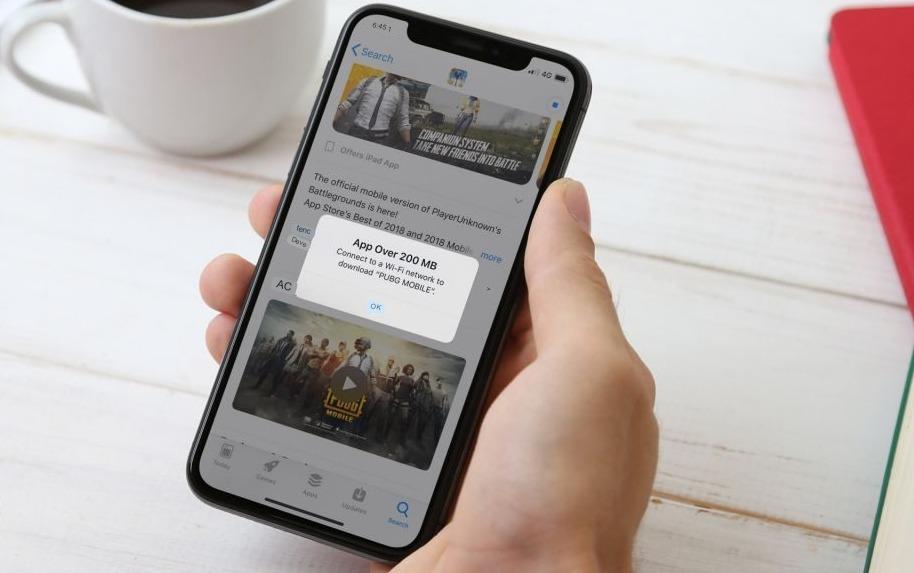
Kiedy pojawiło się ograniczenie
Apple włączyło limit ruchu w momencie wydania iOS 11. Wcześniej limit wynosił 100 megabajtów. Firma uważa, że w ten sposób ogranicza koszty finansowe komunikacji mobilnej dla posiadaczy urządzeń Apple.
Blokada została po raz pierwszy wprowadzona w 2008 roku, gdy otwarto AppStore. Rzecznik firmy oficjalnie poinformował, że limit ruchu dostępnego przez sieć komórkową został ograniczony do 10 MB. Z czasem próg ten wzrastał: w 2012 roku – 50 megabajtów, a w 2013 – 100 MB.
Po wydaniu jedenastej wersji systemu operacyjnego, sprzedawca zwiększył próg o 50 MB. Rynek komórkowy aktywnie wdraża standard 4G, a operatorzy komórkowi wprowadzają plany z opłatami abonamentowymi i usługami wiązanymi.
Rynek aplikacji rośnie wykładniczo, a ilość oprogramowania jest coraz większa. Limit 200 MB nie jest już wystarczający dla właściciela iPhone’a, więc przyjrzyjmy się bliżej, jak pobrać aplikacje na iPhone’a bez WiFi.
Metoda dla systemu iOS 10 i wcześniejszych
Na dziesiątej wersji systemu iOS właściciele urządzeń mobilnych Apple wiedzieli, jak zaktualizować aplikację bez WiFi za pomocą mobilnego internetu.
- Wyłącz moduł sieci bezprzewodowej na urządzeniu. Aktywuj połączenie mobilne.
- Przejdź do AppStore, wybierz aplikację, która przekracza limit rozmiaru i spróbuj pobrać dane.
- Na ekranie pojawi się komunikat o błędzie. Mówi on, że zawartość przekracza dopuszczalny rozmiar: „Connect to iPhone WiFi to download”.
- Podłącz telefon do dostępnego hotspotu WiFi,włącz tryb samolotowy, a następnie zrestartuj urządzenie.
- Po uruchomieniu iPhone’a wyłączamy tryb samolotowy, a program dalej będzie się uruchamiał samodzielnie.
Właściciele urządzeń Apple omijali blokady do czasu wydania iOS 10.3.3. Twórcy zamknęli tę metodę, zabraniając użytkownikom swobodnego pobierania lub aktualizowania aplikacji.
Dwie drogi dla iOS 11
Wraz z wydaniem nowych wersji właściciele iPhone’ów w końcu dowiedzieli się, jak usunąć pobieranie przez wi-fi na swoim iPhonie plików większych niż 200 MB. Od końca marca 2019 roku dostępne są dwie opcje.
Zmiana daty
Użytkownik otwiera sklep internetowy AppStore, wybiera oprogramowanie do pobrania lub aktualizacji, które przekracza ustawiony limit. Na ekranie smartfona pojawi się ostrzeżenie, jak na poniższym zrzucie ekranu.
Przejdź do ustawień systemowych, sekcji „Data i czas”. Ustaw status opcji „Auto-sync” na „Off”. Zamiast tego musisz usunąć bieżącą wartość i ustawić nową na kilka dni do przodu. Załóżmy, że dziś jest pierwszy kwietnia, ustaw piąty lub dziesiąty.
Wyjdź z ustawień systemu, aby zmiany zostały zapisane i zastosowane. Zainicjuj instalację nowego oprogramowania.
Ważne: Po zakończeniu procesu pobierania musisz przywrócić ustawienia do pierwotnego stanu.
Restartowanie iPhone’a
Druga metoda polega na zmuszeniu właściciela do ponownego uruchomienia iPhone’a, gdy jest on podłączony do sieci komórkowej. Próbujemy pobrać program o wielkości ponad 200 MB przez sieć komórkową. IPhone wyświetli komunikat, naciśnij „OK” i obserwuj poziom pobierania. Będzie on wynosił zero.
Odłączamy iPhone’a, czekamy kilka sekund i podłączamy ponownie. Po pobraniu systemu operacyjnego wracamy do centrum aplikacji i kontynuujemy pobieranie oprogramowania.
Ważne: Proces pobierania nie powinien zostać przerwany. Jeśli użytkownik zakończy proces przez przypadek, powtórz powyższą instrukcję.
W publikacji wyjaśniono jakie są metody obejścia ograniczenia pobierania danych przez połączenie 3/4G na urządzeniach z jabłuszkiem. Podane zostały instrukcje wraz ze szczegółowymi opisami. Apple nie planuje usunięcia ograniczenia w ciągu najbliższych 2-3 lat. Użytkownicy będą musieli znaleźć sposób na wyłączenie pobierania przez WiFi na swoich iPhone’ach dla plików większych niż limit.